注:此教程为英翻教程,软件操作不娴熟的小伙伴儿,谨慎尝试哦。有看过的小伙伴儿,温故而知新哦。
1. 绘制巴哥犬的头部 步骤1
新建一个文件(文件 > 新建) ,宽为850 px, 高也是850 px。我们先来画头部。选择椭圆工具(L),画一个接近正圆的一个椭圆。 接下来。我们将给这个椭圆应用到膨胀效果。打开效果>变形>膨胀。输入下面的选项值。
步骤2
对于眼睛部分,使用椭圆工具(L)画一个棕色的椭圆。然后在椭圆内部再画一个小一点的深色圆:按住shift键的同时,使用椭圆工具(L)。就能得到一个正圆。 就能得到一个正圆。这将会是小巴哥犬的眼睛。再添加一个白色的圆作为眼睛的高光。现在,将整个眼睛放在头部的左侧。
选中左边眼睛,选中镜像工具(O)。然后,按住alt键的同时,在狗狗额头处点击一下,得到眼睛的镜像。这样就得到了右眼。 这样就得到了右眼。现在将右眼睛的高光部分向左稍微移动一点。
步骤3
现在我们来绘制鼻口部处。使用椭圆工具(L),绘制一个棕色的椭圆。选中椭圆,打开效果>变形>膨胀,输入下面的选项值。
现在对这个形状进行扩展(对象>扩展外观),按照下图把它向左稍微旋转一点。 对它进行一个垂直放置的复制(变换>镜像,输入垂直,90度角,点击复制),将副本移到右边就得到一个口鼻。
选中这两个形状,把它们编组(右击>编组)。在它后面复制一个棕色的口鼻,颜色稍微深一点,向下移动一点,作为投影。
步骤4
为了完成口鼻的绘制,在最初的形状后面再添加一个棕色的椭圆。
最后,再加一个鼻子。绘制一个小的棕色圆角矩形,把它放在口鼻的顶部尖角处。之后,在圆角矩形的底部添加一个小圆。
将这个可爱的口鼻连接处,放在巴哥犬的头上。
步骤5
对于耳朵部分,我们先来画一个棕色椭圆。通过使用直接选择工具(A)移动锚点的手柄来调整形状,如下图所示。
步骤6
现在将耳朵放在头的左侧。使用镜像工具(O)的时候记得按住Alt键。 在额头处点击一下(在弹出的对话框中,输入垂直,90度角,点击复制),来得到另外一个耳朵。巴哥犬的头部就完成了!
2. 绘制巴哥犬的身体 步骤1
我们来画身体。使用椭圆工具(L),画一个椭圆。现在对这个形状进行调整。 使用鱼形工具:打开效果>变形>鱼形,输入下面的参数值。对这个形状进行扩展:选中它,打开对象>扩展外观。
继续调整形状,打开效果>变形>膨胀。输入下面的参考值。最后再对它扩展(对象>扩展外观)。
步骤2
将身体放在头的下面 (Ctrl-X, Ctrl-B)。我们来给身体和头部添加深度。将头部复制一个,放在后面(Ctrl-C, Ctrl-B)。将它向下稍微移动一点。颜色稍微深深一点。
选中这个身体的形状,复制一个,放在它后面(Ctrl-C, Ctrl-B),也向下移动一点。
步骤3
来画腿部,先来画一个椭圆—首先,一个垂直放置的浅棕色椭圆。选中直接选择工具(A) ,移动锚点的手柄,调整成下图2所示的形状。
接下来,添加一个小的水平椭圆。使用直接选择工具(A)选中左右两边的锚点,使用键盘上向下的箭头按钮把它们向下移动。
现在 ,我们来画脚趾头。将小的形状复制一个,放在后面,颜色深一点,稍微向左移动一点。现在有一个脚趾头了(浅色和深色形状)。
复制
最后,得到的结果应该和下图类似。
步骤4
把这条腿放在巴哥犬上。同时按住Shift 和 Alt键,将它向左移动。 你会注意到,你得到一个副本(alt键,对它进行了复制),而且水平居中对齐了(shift键保持对齐)。现在,将副本放在后面(Ctrl-X, Ctrl-B)。
同时按住Shift 和 Alt键,将新的副本移到右边,这次你会得到第三条腿。
选中最初的腿,同时按住Shift 和 Alt键,向右移动。现在,你得到了四条腿。
最后一件事我们需要做的是给第四条腿添加投影。选中它,将它向左稍微移动一点,颜色改成一个深棕色。
步骤5
我们使用螺旋工具来画尾巴。如果你看不到它的话,点住直线段工具 () 几秒钟,弹出一个扩展菜单。然后选择螺旋工具。
在画板上点击一下,弹出一个对话框。会问你螺旋的半径大小,还有衰变和段。我建议多试试几种不同的衰变和段设置,找到最喜欢的。 可以在描边面板上改变描边粗细。不要忘记去除填充,设置描边颜色和巴哥犬的身体颜色一样,在描边面板内勾选圆头端点。
接下来,改变这个螺旋两端的粗细。选中宽度工具(Shift-W),移动尾巴一端的手柄,让它变细,另一端变粗。如果你对尾巴还算满意,对它进行扩展(对象>扩展)。
现在,把它尾巴放在巴哥犬上。我们的第一个巴哥犬已经准备好进行变换了!
3. 枕头上的巴哥犬 步骤1
将整个巴哥犬复制一个。
现在我们来教小狗玩耍!它将学会如何趴下。将巴哥犬复制一个。我们现在需要做的是对它的腿进行旋转。 将前脚向右旋转,后脚向左旋转。这种情况下,只能看到巴哥犬的三条腿。那么把后腿删掉。现在他(或者她)玩耍就学会了一招!
步骤2
创建一个枕头,你能猜到我们用什么工具吗?对的,我们先来画一个椭圆。然后选择转换锚点工具(Shift-C),点击左右两边的锚点,将两头变尖。
接下来,我们将给这个椭圆应用膨胀效果。打开效果>变形>膨胀。输入下图所示的参数。最后,对它进行扩展。
步骤3
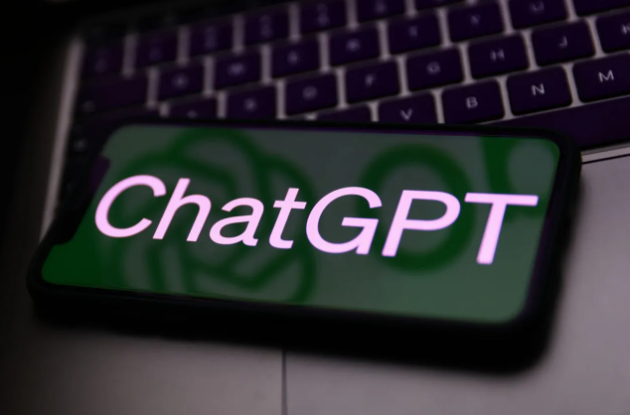
删除填充色,将描边颜色设为深橙色,勾选描边面板内的圆头端点。使用弧形工具,画一个弧形。 接下来,选择直接选择工具(A),移动弧形的手柄,得到下图所示的效果。现在我们的巴哥犬就有地儿休息了!
把枕头放在巴哥犬下面,第二只就完成了!
4. 花环巴哥犬 步骤1
将巴哥犬复制一个。
首先,让我们的巴哥犬坐下。只需要将巴哥犬的身体进行旋转,尾巴向下。然后将后腿稍微缩小一点。
步骤2
现在我们来画花。绘制两个粉色圆:一个深一点,一个浅一点(按住Shift 键的同时,使用椭圆工具(L)。深色的圆位于浅色的后面。
选中它们,进行编组(右击>编组)。接下来,将这个圆组进行复制(选中的同时,移动的时候按住alt键)。 将副本向右旋转,盖住最初的。这样,你就得到了另外一只花瓣。
根据花瓣数目的需要,重复上个操作。这是花瓣的第一层。将它们编成一个组。
现在,将这一层进行复制放在后面让它变大一点。这样得到了第二层花瓣。同样的方法,稍微放大,旋转一点。
在花朵的中央添加一些白点,完成花朵的绘制。为了操作方便,将整朵花编成一个组。
将完成的花朵复制两个小的,把它们组成一个花环放在巴哥犬的头上。棒!我们的弗里达风格花环就完成了。第三只巴哥犬搞定!
5. 皇冠巴哥犬 步骤1
对于皇冠的绘制,我们先来用矩形工具(M)画一个黄色矩形。画两个椭圆,将作为剪板。因此,椭圆的颜色就无所谓了。 但是它们是按照下图那样盖住矩形的。选中这三个形状,点击路径查找器里的减去顶层按钮(窗口>路径查找器),这一个操作之后,就得到一个被椭圆裁剪掉的矩形。
选中创建的形状,应用凸出效果:打开效果>变形>凸出。在新的对话框中,输入下面的参数值。
为了完成这个皇冠,再应用一个效果:打开效果>变形>下弧形,输入下图参考值。然后别忘了对得到的形状进行扩展。皇冠就完成了!
步骤2
将巴哥犬的头复制一个。
把皇冠放在头上。第四只巴哥犬就完成了!
6. 心形发带巴哥犬 步骤1
我们先来画个心形。首先,画一个椭圆,把它稍微向左进行旋转。 把它复制一个:点击镜像工具(O),按住alt键的同时在椭圆中间点击一下。在弹出的对话框中,勾选垂直,90度角,点击复制。
得到副本之后,它是朝相反方向旋转的。按住下图进行对齐。 选中它们,点击路径查找器(窗口>路径查找器)里的联集按钮。对于支撑,用矩形工具(M)画一个矩形。
步骤2
将坐着的巴哥犬复制一个。这一次,创建一个镜像的副本。选中巴哥犬,使用和之前创建心形一样的方法,创建一个垂直反向的镜像复制。
对于发带,将头部形状复制一个,放大,放在后面,把它向上移动一点,颜色改为红色。 现在将心形和支撑放在头发的顶部。再进行一个垂直方向的镜像复制。巴哥犬多可爱!这是第五个巴哥犬。
7. 厨师巴哥犬 步骤1
对于厨师的帽子,先来画一个矩形。记住下面黑色描边只是为了方便大家看到。但是实际是没有任何描边颜色的。
将绘制好的矩形应用凸出效果:打开效果>变形>凸出。在弹出的对话框中,输入下图所示的参考值。对它进行扩展。
在形状顶部画三个白色的圆,底部一个白色椭圆。选中所有形状,点击路径查找器里的联集将它们合并。厨师的帽子就完成了!
把帽子放在巴哥犬的头上。
步骤2
对于牛角面包的绘制,我们使用矩形工具(M)先画一个浅棕色矩形。现在,使用凸出效果,对它进行分解。 选中它,打开效果>变形>凸出。在新的对话框中调整参数值。对它进行扩展。
之后,对它再应用一个效果:打开效果>变形>下弧形。输入下面的参考值。进行扩展(对象>扩展外观)。 最后,将绘制的形状复制一个,放在后面,把它变宽一点,颜色深一点。
步骤3
现在重复上一步的操作,但是这次:效果>变形>凸出(输入垂直,弯曲40%,OK)。
然后打开:效果>变形>弧形(输入水平,弯曲-20%,垂直扭曲8%,OK)。
然后打开:效果>变形>下弧形(输入水平,弯曲10%,OK)。
在它后面创建一个副本,宽一点,颜色深一点,作为投影。
步骤4
对于牛角面包的最后一个不断,画一个椭圆,应用变形效果。打开效果>变形>弧形,调整必要的参数值。对它进行扩展。
步骤5
将所有的组成部分按住下图组合在一起。牛角面包就完成了!
把牛角面包放在厨师旁边。第六只巴哥犬完成了!
8. 杯型巴哥犬 步骤1
对于脚掌部分,画一个椭圆,使用直接选择工具(A)移动两边锚点,使用键盘上的向下箭头就可以做到。将这个形状复制一个,放在后面,颜色深一点,向上移动一点。
接下来,将变形过的米色椭圆复制一个,放在前面。颜色深一点(颜色和深色形状一样(使用吸管工具(I)),使用选择工具(V)把它变窄一点)。 选中它,复制一个,粘贴在前面,把这个副本变窄一点,颜色浅一点(再次使用吸管工具(I))。

步骤2
将脚掌放在巴哥犬头部的下面(将原始的复制一个),如下图所示 。再创建一个脚掌:按住Alt 和 Shift键的透视,将脚掌向右移动。这一步,可以创建一个脚掌副本,并且能够水平对齐。
步骤3
对于杯子,我们先来画一个珊瑚色的矩形,然后打开效果>变形>鱼形(输入弯曲-10%,OK), 之后打开效果>变形>弧形(输入弯曲-20%,垂直扭曲-20%,OK)。最后,对于杯子手柄,先画一个没有填充色的圆,很粗的描边。
步骤4
把带有爪子的巴哥犬放在杯子顶部,第七个巴哥犬就完成了!
9. 绅士巴哥犬 步骤1
我们先来画绅士的德比帽子。先画一个深灰色的圆。使用直接选择工具(A)选中圆形底部锚点,把它向上移动。接下来,在下面画一个同样颜色的椭圆。帽子完成了,简单吧?
把帽子放在绅士的头上。
步骤2
当然我们还要添加一个单片眼镜。在一只眼睛上,简单画一个深灰色圆,没有填充色,灰色的描边,在加上一条水平方向短线,还有垂直方向的长线。
步骤3
当然,绅士还要带个蝴蝶结。画一个深灰色矩形(颜色和德比帽子一样),接下来,打开效果>变形>凸出(勾选水平,输入弯曲值-20%,OK)。
接着,应用效果>变形>凸出(勾选垂直,输入弯曲值30%,OK)。再次提醒,不要忘了对这个对象进行扩展。
步骤4
对于中间部分的结,画一个小矩形,应用变形效果:效果>变形>膨胀(输入弯曲30%,OK)。 将这个形状放在大的后面,居中对齐。使用智能参考线(视图>智能参考线 (Ctrl-U))把它放在中中间。
为了使它和两边进行区别,分界。将小形状复制一个。放在后面,让它再宽一点,颜色深一点。
将整个绅士风格的部分编成一个组,我们的第八只巴哥犬就完成了
10. 冰淇淋巴哥犬 步骤1
对于华夫饼图案,创建一个垂直方向细长的棕色矩形。选中它,按住Shift 和 Alt键,将它向右移动。就会在水平方向对齐,得到它的副本。
然后重复按Ctrl-D,重复上一步操作,将这些矩形在水平方向进行排列。 选中所有的矩形,按旋转工具 (R) ,然后按键盘上的Enter键。在弹出的对话框中,输入90度角,点击复制。就会得到一个正方形图案。
步骤2
选择多边形工具,在画板上点击一下,弹出一个对话框问你需要几条边,半径多大。输入3条边,任意半径值。然后点击OK。
调整三角形大小,得到蛋卷冰淇淋的形状。将三角形放在正方形图案的后面。 把它复制一个,粘贴在前面,然后剪切,放在顶层 。同时选中它还有方形图案,点击路径查找器里的剪切。
最后,得到下面的冰淇淋蛋卷。
把巴哥犬的头放在顶部,在冰淇淋蛋卷的前面。
步骤3
我们来添加冰淇淋。首先,画一个白色椭圆(下图黑色的描边只是为了便于大家能够看到)。使用转换锚点工具(Shift-C)将顶部的锚点变尖。 选中顶部锚点,向上移动。选择直接选择工具(A),向下移动左右两边的锚点手柄,得到下图所示的结果。
步骤4
现在将创建的形状复制一个在前面,让它变小一点,颜色改为浅粉色。最后再复制一个小形状,颜色改为白色。冰淇淋就好了!
步骤5
把冰淇淋放在巴哥犬上。最后,我们来添加一些巧克力末!在冰淇淋上创建很多小的珊瑚色圆角矩形,洒在上面的感觉。可以放一些在巴哥犬鼻子上。第九个冰淇淋巴哥犬就完成了!
11. 派对巴哥犬 步骤1
我们来创建一个生日帽子。我们需要画一个三角形:选择多边形工具,在画板上点击一下。在弹出的对话框中,输入3条边,半径大小任意,然后点击OK。设置必要的填充颜色。
打开效果>变形>下弧形。在弹出的窗口中,输入下图所示的参考值,点击OK,然后对这个形状进行扩展。
步骤2
帽子上的图案,使用和之前创建冰淇淋蛋卷的方法一样。首先,画一个白色的矩形,按照下图稍微旋转一点。 现在,按住Alt键的同时,将矩形向右和向下移动。这样的话,就会对白色矩形进行了复制。
然后按Ctrl-D ,重复上一步操作,创建间距相等的矩形。不停按Ctrl-D,得到多个副本。
接下来,将三角形复制,粘贴在前面,然后进行剪切 ,置于顶层 。 选中它,以及所有的矩形。点击路径查找器里的剪切按钮。生日帽就完成了!
步骤3
将坐着的巴哥犬复制一个,把帽子放在它头上。现在我们来添加一些星星。使用星形工具,画星星。第十个巴哥犬就完成了!
最后一步:创建一个蓝色的圆,把它放在每个巴哥犬的后面,作为对比色背景。完成了!
加个背景就完成了!